Unduh Perangkat Lunak Perangkat melalui Koneksi Terukur di Windows 10
Windows 10 dapat mengunduh perangkat lunak tambahan untuk perangkat yang terhubung secara otomatis. Perangkat lunak ini dibuat oleh vendor perangkat dan dapat menambah nilai tambah untuk ponsel cerdas, printer, pemindai, kamera web, dan sebagainya. Ini bisa berupa driver tambahan, alat, atau utilitas yang berguna. Secara default, Windows 10 tidak mengunduh perangkat lunak tersebut ketika koneksi jaringan Anda diatur sebagai terukur. Anda dapat mengganti perilaku ini menggunakan tiga metode yang diulas dalam artikel ini.
Iklan
Ketika koneksi diatur sebagai terukur, itu mencegah sebagian besar pembaruan diunduh dan diinstal. Windows 10 akan mengurangi jumlah data yang Anda kirim dan terima melaluinya. Sistem operasi mematikan transfer yang tidak perlu saat menggunakan koneksi terukur dan mencoba menghemat bandwidth. Ini juga memengaruhi perangkat lunak yang seharusnya diunduh untuk perangkat Anda.
Jika koneksi terukur Anda memiliki beberapa batas data yang tersisa untuk hari itu untuk memungkinkan pengunduhan data tambahan, maka Anda mungkin ingin menggunakannya untuk menginstal perangkat lunak perangkat Anda.
Untuk mengunduh perangkat lunak perangkat melalui koneksi terukur di Windows 10, lakukan hal berikut.
- Buka aplikasi pengaturan.
- Buka Perangkat -> Bluetooth dan perangkat lain.
- Di sebelah kanan, aktifkan opsi Unduh melalui koneksi terukur.

- Sekarang Anda dapat menutup aplikasi Pengaturan.
Sebagai alternatif, Anda dapat melakukan hal berikut.
Unduh perangkat lunak perangkat melalui koneksi terukur
- Buka aplikasi pengaturan.
- Buka Perangkat -> Printer dan Pemindai.
- Di sebelah kanan, gulir ke bawah daftar printer yang diinstal.
- Di bawah daftar, lihat opsi Unduh melalui koneksi terukur. Aktifkan dan Anda selesai.
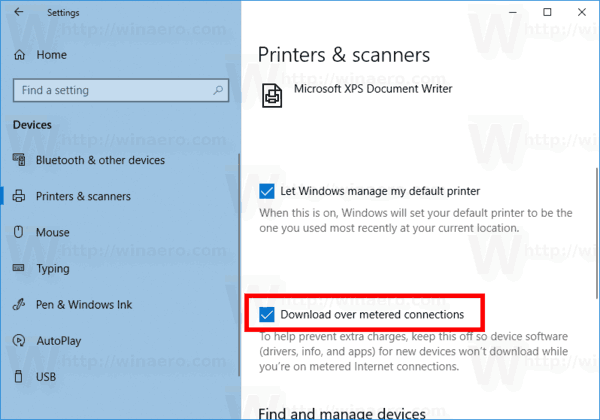
Terakhir, opsi yang sama dapat diaktifkan dengan tweak Registry. Ini dapat berguna jika Anda menggunakan Windows 10 di banyak PC dan perlu membuat instalasi yang telah dikonfigurasi sebelumnya. Atau Anda mungkin perlu menerapkan nilai opsi dari jarak jauh. Mari kita lihat bagaimana hal itu bisa dilakukan.
Aktifkan pengunduhan perangkat lunak perangkat melalui koneksi terukur dengan tweak Registry
- Buka Aplikasi Editor Registri.
- Pergi ke kunci Registry berikut.
HKEY_LOCAL_MACHINE\SOFTWARE\Microsoft\Windows\CurrentVersion\DeviceSetup
Lihat cara membuka kunci Registri dengan satu klik.
- Di sebelah kanan, ubah atau buat nilai DWORD 32-Bit baru Kebijakan Jaringan Berbiaya.
Catatan: Bahkan jika Anda menjalankan Windows 64-bit Anda masih harus membuat nilai DWORD 32-bit.
Setel data nilainya ke 1 untuk mengaktifkan pengunduhan perangkat lunak perangkat melalui koneksi terukur.
- Mulai ulang Windows 10.
Anda dapat mengunduh file Registry siap pakai berikut jika diperlukan.
Unduh File Registri
Itu dia.
Artikel terkait:
- Aktifkan Pembaruan melalui Koneksi Terukur di Windows 10
- Nonaktifkan VPN Melalui Koneksi Terukur di Windows 10
- Unduh Peta Offline melalui Koneksi Terukur di Windows 10
- Setel koneksi Ethernet sebagai meteran di Windows 10 Creators Update
